EstateM5 Block
nach oben
Temporärer Test der horizontalen Tabs im Standard Thema Mobirise5. Funktioniert in allen M5 Themen.
Bugs: in last Tab 2024 CSS is missing
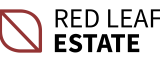
Incididunt occaecat enim non exercitation aliqua cupidatat esse ad. Tempor magna ut Lorem voluptate cupidatat tempor Lorem. Officia aute velit enim duis pariatur aliqua Lorem proident. Sunt reprehenderit est laboris ut culpa ea minim elit nulla. Incididunt nisi voluptate enim exercitation voluptate incididunt est ad et in aliquip.

Aliquip ut amet adipisicing excepteur commodo officia mollit reprehenderit ex proident qui consequat amet sint. Quis amet officia consequat irure. Velit pariatur esse ad Lorem amet non reprehenderit commodo cupidatat ut duis. Sunt qui et qui ad id esse qui non deserunt anim dolor.
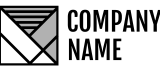
Consequat cillum laborum tempor minim culpa minim. Ipsum incididunt ex officia aute exercitation officia deserunt voluptate. Proident aliqua commodo qui nulla.
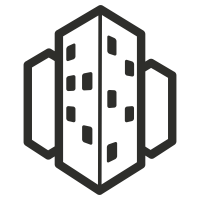
Aliquip ut tempor magna laboris commodo cillum. Veniam pariatur qui minim quis culpa magna id. Non veniam ut tempor eu commodo Lorem ex et tempor et aliquip.
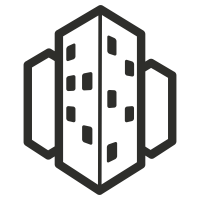
When inserting an additional tab #6, the CSS for layout is missing, so the image is above the text.

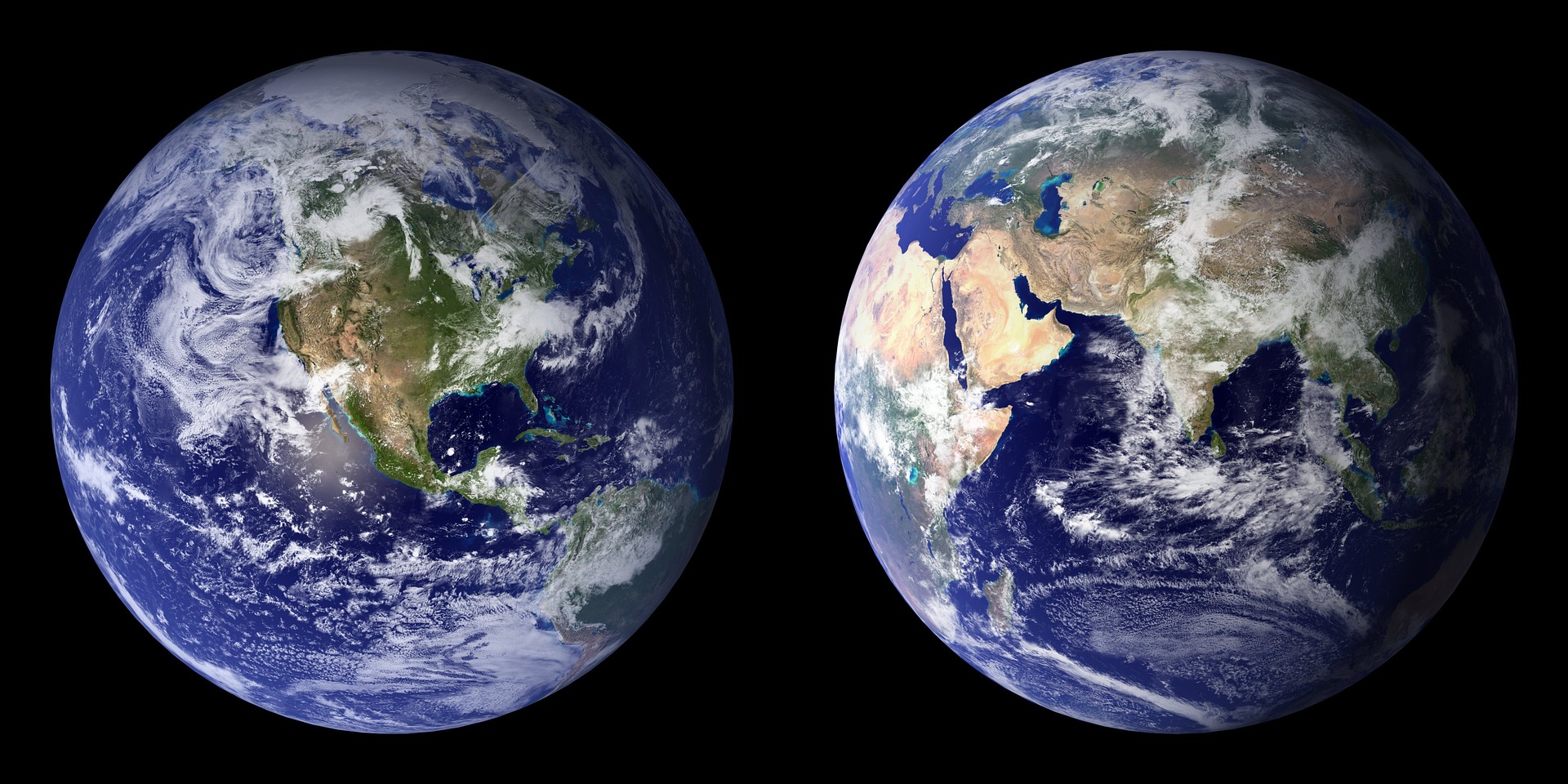
Social Media Icons